Acceder al Editor PDF
Las plantillas de informes en PDF personalizables de WooRank están disponibles para todos nuestros miembros con una suscripción Premium. Para acceder a tu editor de plantillas PDF, simplemente inicia sesión y luego haz clic en el icono de usuario en la esquina superior derecha de la pantalla:
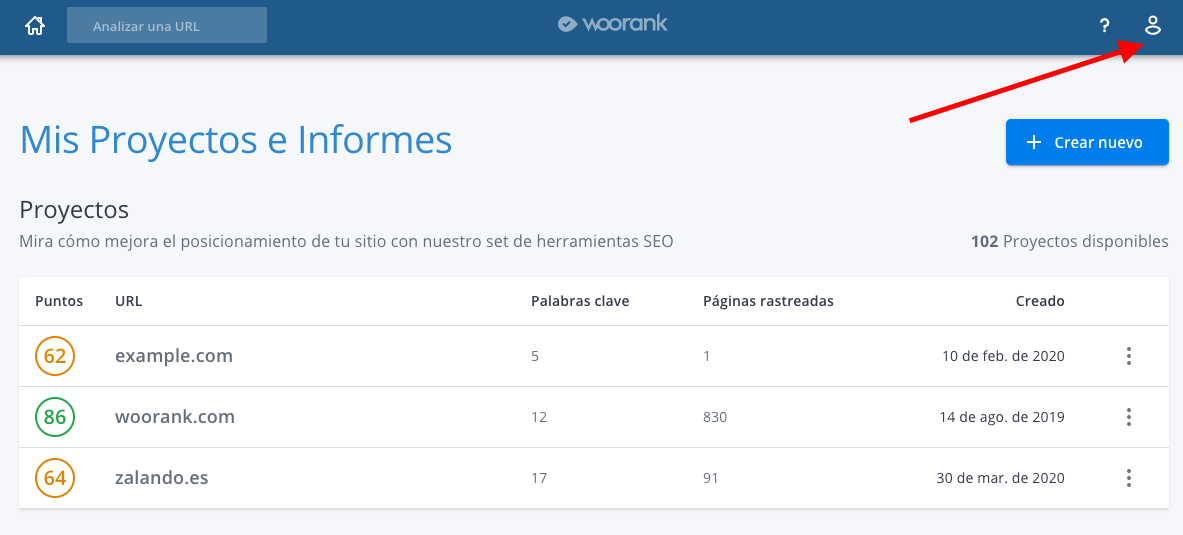
Luego simplemente haz clic en el enlace "Plantillas PDF":
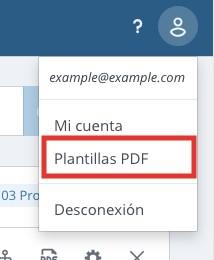
Esto te llevará al Editor de PDF.
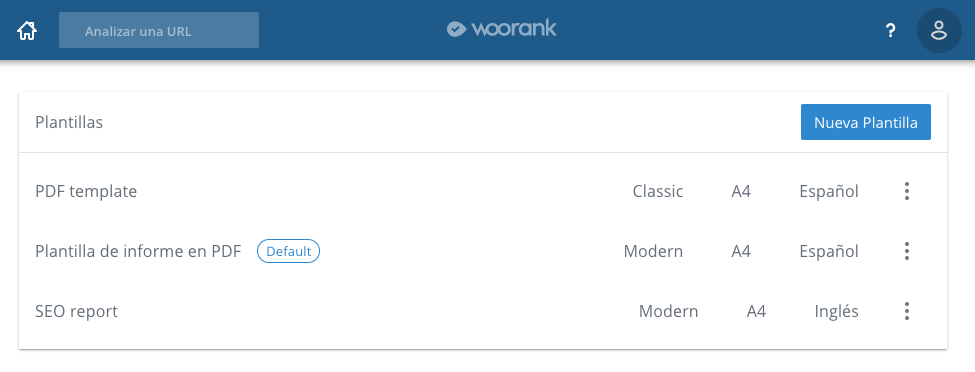
Desde esta pantalla, pueden crear nuevas plantillas o editar y descargar plantillas existentes.
Los usuarios pueden crear un número ilimitado de plantillas.
Crear plantillas de informes PDF
Para crear una nueva plantilla de informe, haz clic en el botón azul "Nueva plantilla" en la esquina superior derecha:
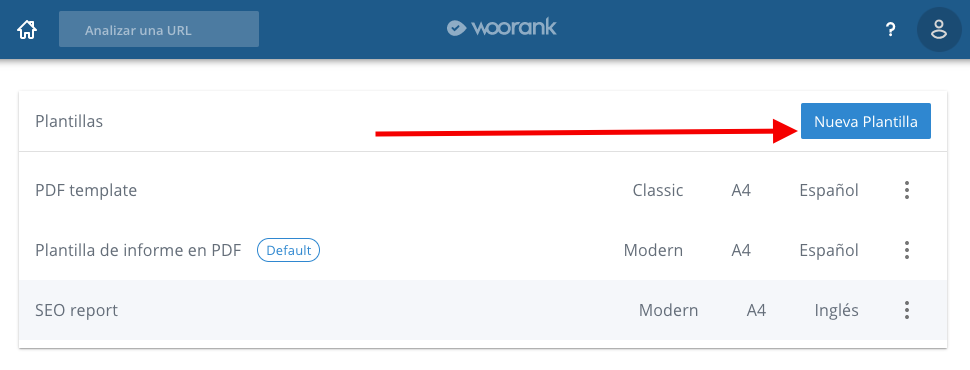
Deberás nombrar tu nueva plantilla. Una vez agregado el nombre, haz clic en el botón azul "Guardar" en la esquina inferior derecha.
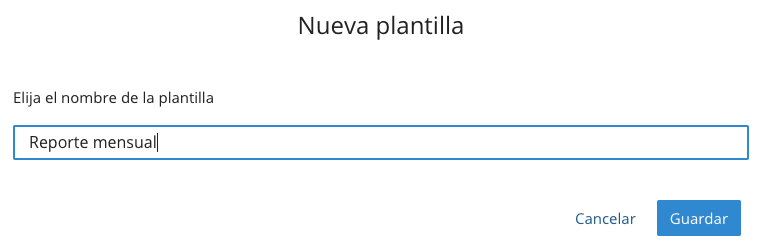
Personalizar plantillas de informes PDF
Las plantillas de informes PDF son completamente personalizables, lo que permite a los usuarios agregar, eliminar o cambiar cada parte del informe:
- Especifica configuraciones generales como idioma (de los 6 admitidos por WooRank), tamaño de página, la orientación, el tema, el texto del pie de página y la marca.
- Agrega tu propio logo y texto a la página de introducción del informe. También puedes optar por incluir la puntuación WooRank del sitio web.
- Elige si deseas incluir una página de conclusión con la posibilidad de agregar tu propio texto y firma.
- Activa o desactiva los datos de Keyword Tool. Cuando agregues datos de palabras clave, elige qué datos deseas incluir: gráfico de posicionamiento, ubicación, volumen y competidores. También puedes ordenar tus palabras clave alfabéticamente o por posicionamiento y elegir si deseas filtrar las palabras clave en función de su posicionamiento.
- Personaliza el contenido del informe eligiendo los criterios a incluir. Puedes excluir secciones enteras de los datos del informe, o seleccionar y elegir puntos de datos individuales. Elige si deseas o no usar los consejos de WooRank o escribir los tuyos para cada criterio.
Personaliza el contenido de tu informe utilizando las pestañas General, Introducción, Conclusión, Keyword Tool y Contenido para editar cada sección:
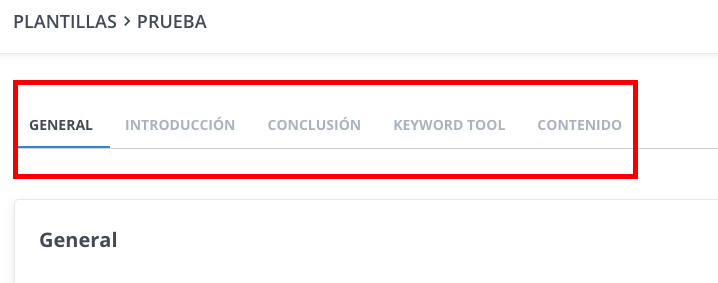
Establecer una plantilla predeterminada
Para una descarga de informes más rápida y fácil, puedes especificar una plantilla predeterminada. Tu plantilla predeterminada seleccionada es la que se descargará cuando elijas descargar un informe de la página de información general de tu cuenta o mediante el botón "Descargar PDF" del Proyecto o Informe de un sitio web.
Especifica una plantilla predeterminada haciendo clic en los 3 puntos verticales de la página de descripción general del Editor de PDF.
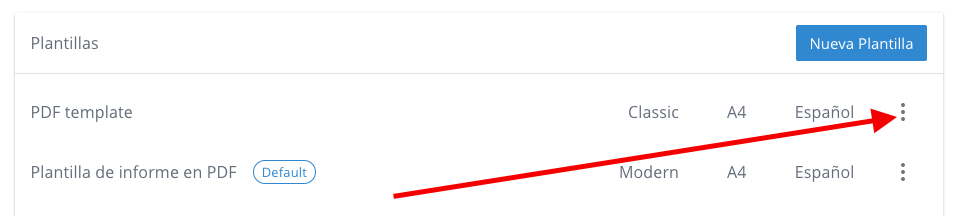
Haz clic en "Establecer por defecto" para que esa plantilla sea la predeterminada.
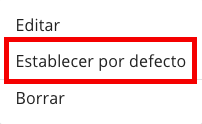
Este menú también incluye opciones para editar o eliminar su plantilla.
Advertencia: Eliminar una plantilla de informe PDF es permanente. Una vez eliminada, una plantilla no se podrá recuperar.
Las plantillas predeterminadas se marcarán con un icono azul:
![]()
Descargar informes en PDF
Hay dos formas de descargar el informe en PDF de un sitio web. El primero es desde el Informe o Proyecto de una URL haciendo clic en el botón "Descargar PDF". Al hacer clic en este botón, se descargará un informe para el sitio web utilizando la plantilla predeterminada.
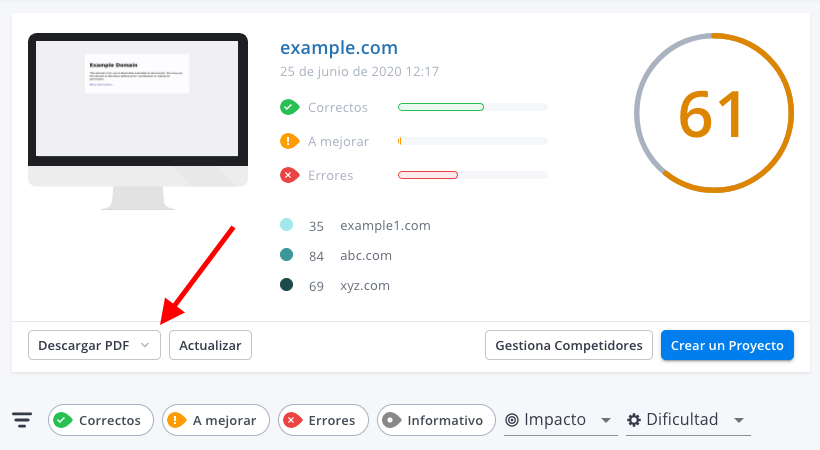
Puedes especificar qué plantilla deseas descargar haciendo clic en la flecha hacia abajo al costado del botón "Descargar PDF". Aparecerá un menú desplegable que enumera todas las plantillas de informes PDF disponibles:
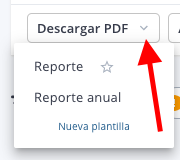
Desde este menú, puedes elegir descargar un informe haciendo clic en su título, editar la plantilla haciendo clic en el icono de lápiz correspondiente o crear una nueva plantilla haciendo clic en el enlace "Nueva plantilla".
La segunda forma de descargar un informe en PDF de un sitio web es desde la página de información general de tu cuenta. Para descargar un informe en PDF desde tu página general, haz clic en el icono de tres puntos y luego en Descargar PDF:
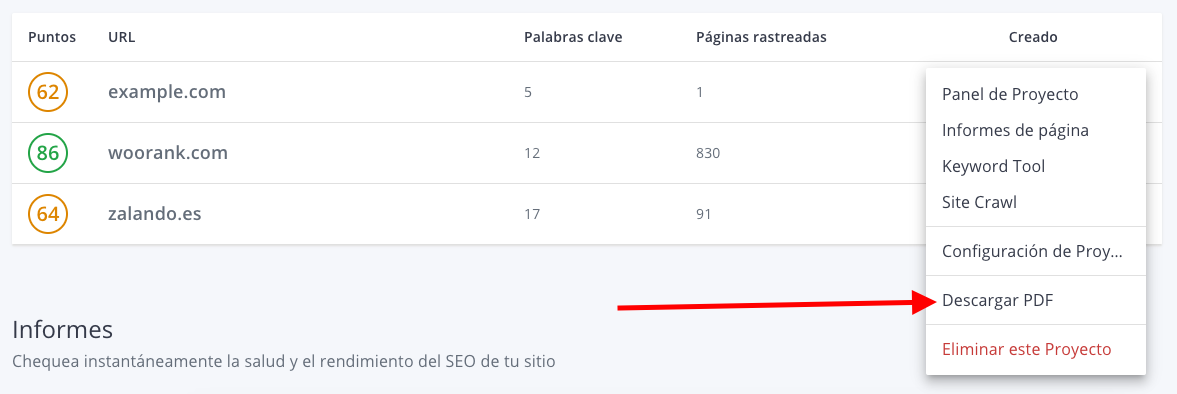
Esto descargará un informe utilizando tu plantilla predeterminada.